Како се решити Виндовс 0КСЦ190011Ф Ажурирај грешку

- 1055
- 88
- Jermaine Klein
Дугозавани Виндовс 11 већ се појавио у продаји, а програмери су били сигурни да су миграције на новој платформи нису потребни прекомјерни напори. У пракси то значи да можете да ажурирате "десетине" притиском на виртуелно дугме. Под условом да се све исправке инсталирају на вашу верзију оперативног система. Пошто многи корисници игноришу овај услов, за успешан прелазак на нови ОС, морају хитно инсталирати све кумулативне исправке. А понекад се такви покушаји не успевају неуспешно због појаве грешке 0кЦ190011Ф. Данас ћемо размотрити разлоге свог изгледа и начина да реши проблем.

Зашто се појављује грешка са кодом 0КСЦ190011Ф
Тачна локализација кварова је често тешка ако је у питању рад тако сложеног софтверског комплекса, јер је оперативни систем, тада можемо разговарати о више вероватних разлога за појаву одређене грешке.
У нашем случају, такви разлози могу бити:
- У функционисању модула Виндовс Упдате Систем модул, дошло је до квара. Оно што је занимљиво - слична грешка се поставља само у "Топ десет". Обично, када се не размотли, Виндовс саветује да покрене средство за уклањање проблема, који су у великој већини случајева бескорисни. У овом случају постоје потврђене поруке које покретање овог система корисности понекад помаже;
- Алат за Виндовс Ажурирање укључује неколико различитих модула, а било који од њих може погрешно да реагује, из неког разлога, једноставно речено, "Држи". Овај неуспех се може назвати разним првим, али се "третира" на другачији начин ресетовањем параметара услуге Виндовс Упдате извођењем одређене редоследе терминалних команди;

- Против оперативног система Виндовс може бити проузрокован погрешним конфигурисаним софтверским окружењем, као у горе наведеним ситуацијама, али понекад због оштећења системских датотека које су део модула. Такве грешке су готово немогуће идентификовати сами. Али, срећом, Виндовс има моћно средство за откривање таквих грешака - Ово је покретање СФЦ-а и услужних програма за уклањање разлога које могу да провере интегритет системских компоненти и врате их када се открију проблеми;
- Грешка 0кЦ190011Ф, која се појави када се ажурира на Виндовс 11, може се појавити због "зачепљења" система каталога система "СофтВадеРистрибутион", која чува ажурирање датотека до успешне инсталације. Сукоби који су настали успешно су решени уклањањем ове мапе, али ће бити потребно да се отежава са тим - каталог система није тако једноставан;
- Понекад, тако наизглед безначајан разлог, као погрешно утврђени регион (временска зона, датум / време) доводи до колапса ОС-а. Чињеница је да Мицрософт надгледа референцу операцијске собе на одређену регију, може да утврди стварну физичку локацију рачунара. И ако се ови параметри не подударају, могући су проблеми. Они се брзо и једноставно решавају - промена региона и временских параметара. Ако је из неког разлога немогуће или непожељније, ВПН можете користити могућност избора сервера, чији је језик који одговара језичком подешавању оперативног система;
- и обрнуто, употреба ВПН услуга, када се користе страни сервери, узрокује сукобе у раду Центра за Виндовс Упдате, који се може избећи једноставним искључењем ВПН клијента, а у неким се случајевима потпуно уклања у потпуности Компјутер (због стварања таквих виртуалних програма мрежни адаптер).
Сада размислите о томе како да елиминишете ове грешке.
Како поправити грешку 0кц190011ф
Покушаћемо да наведемо методе за уклањање грешке у налогу у којем су дате разлози њене појаве.
Користећи средство за уклањање кварова
Ова метода је у првом реду, ако је само зато што је то највише "штена" у погледу одржавања интегритета системских поставки. Уграђени услужни програм ће покушати да скенира рачунар да открије проблеме у сервису Виндовс Упдате и нуди вам опције за исправљање проблема.
Корак - АЛГОРИТХМ:
- Да бисте изазвали прозор терминала "Извршите" кликните комбинацију Вин + Р;
- Прикупљамо наредбу МС-поставки у прозору који се појављује: ТроблеСхоот, кликните на дугме У реду;
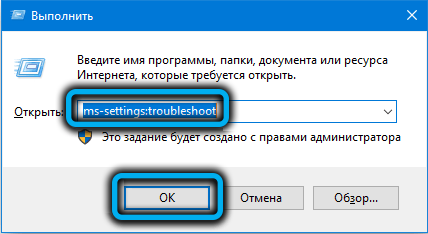
- Виндовс Упдате Центер ће почети, у којем вам је потребно да кликнете на линију "Покрените средство за уклањање проблема";
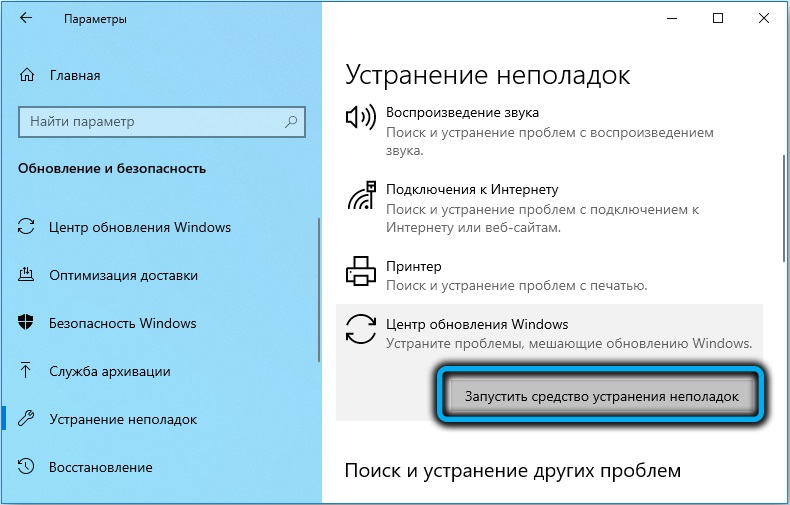
- Чекамо да комуналност ради, покушавајући да пронађете узрок грешке. Ако се утврде проблеми, средства за уклањање проблема нудиће могуће сценарије својих решења за спровођење које је потребно да кликнете на дугме "Примените ову корекцију";
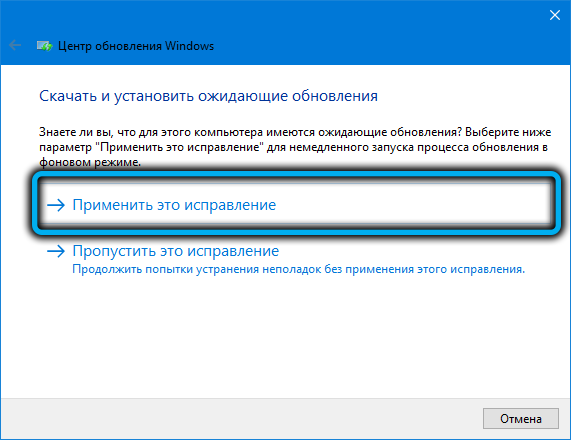
- Након услужног програма, морате да поново покренете рачунар и покушате да поново поставите оперативни систем.
Ако су средства за уклањање проблема пријави да проблеми у услузи Виндовс Ажурирања нису откривени или, након обнову ажурирања, грешка је поново манифестована, прелазимо на следећу методу.
Ресетујте компоненте центра за ажурирање
Грешка 0кЦ190011Ф, у пратњи ажурирања Виндовс 10, може се појавити због проблема у раду једне или више компоненти Центра за ажурирање. И ако се средство за уклањање проблема њиховог откривања не могу носити, вриједи покушати да довршите присилно пражњење ових модула са својим следећим лансирањем. Овај поступак се изводи у конзоли командне линије:
- Покретање командне линије може се спровести на више начина. Најчешће је да кликнете на ПКМ по дугме Старт "и у контекстном менију који се чини да одаберете" Теам Стринг (администратор) ";
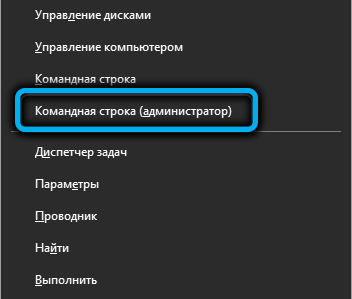
- Алтернативна опција је да притиснете комбинацију ЦТРЛ + Схифт + ЕСЦ да бисте покренули "Диспечер задатака", кликните на дугме "Датотека" у прозору отворен и изаберите "Нови задатак" и да позовете "ЦМД" у прозор и активирајте " Застава на параметру на параметри "Креирајте задатак са правима администратора", потврђујући ваше поступке притиском на ОК;
- У конзоли наредбене линије наизменично изводимо следећи скуп команди (сваки завршава се са притиском у Ентер):
Нет Стоп Вуаусерв
Нето Стоп Цриптсвц
Нето стоп битови
Нет Стоп МСисервер
Рен Ц: \ Виндовс \ СофтВадестрибутион СофтвареДистрибутион.Стар
Рен Ц: \ Виндовс \ СИСТЕМ32 \ ЦАТРООТ2 ЦАТРООТ2.Стар
Нето старт Вуаусерв
Нет Старт Цриптсвц
Нето почетни битови
Нет Старт МСисервер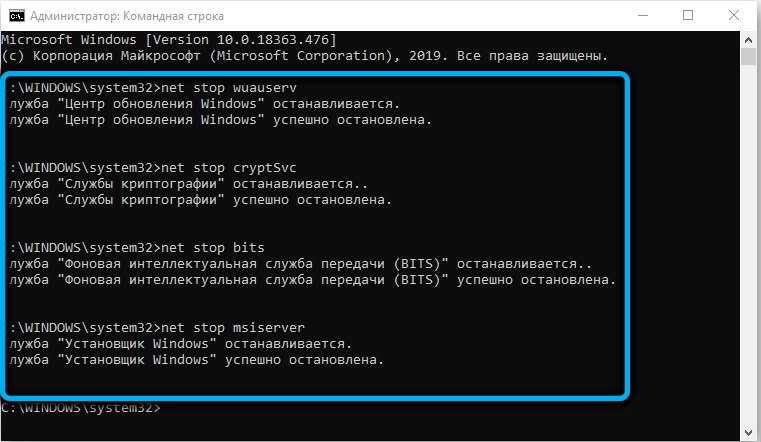
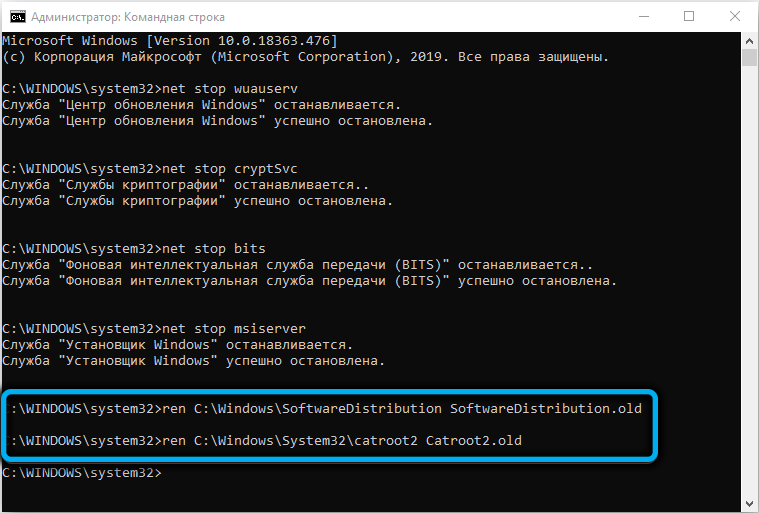
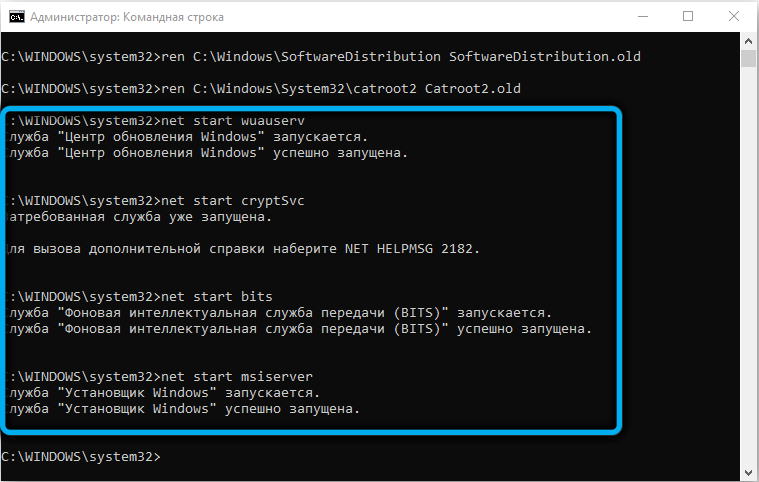
Прва четири тима суспендирају компоненту која је укључена у Виндовс Упдате, линије 5 и 6 одговорни су за преименовање ових каталога, а Финал 4 тима поново покрећу непознане услуге. Истовремено, оба преименоване каталоге створиће Виндовс Упдате Центер Ревои, али већ празна.
Када све наредбе раде, поново покрените рачунар и покушате поново да започнете ажурирања.
Суштина методе је управо чишћење ових мапа од смећа који су овде акумулирани током претходних ажурирања. Али то се може учинити другачије:
- Покренумо командну линију на путу на путу, увек са правима администратора;
- Заустављамо услугу Вуаусерв тако да куцам нето стоп Вуаусерв наредбу и притиснете Ентер (ако је услуга укључена, блокира приступ каталогу софтверског дистрибуције софтвера);
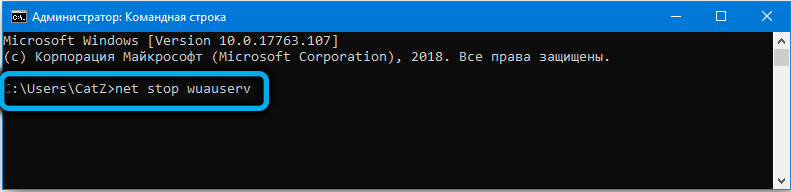
- У проводнику тражимо мапу "Ц: \ Виндовс \ СофтВарестрибутион", кликните на њу и избришите све што је у њему имена свих датотека и преношење у корпу;
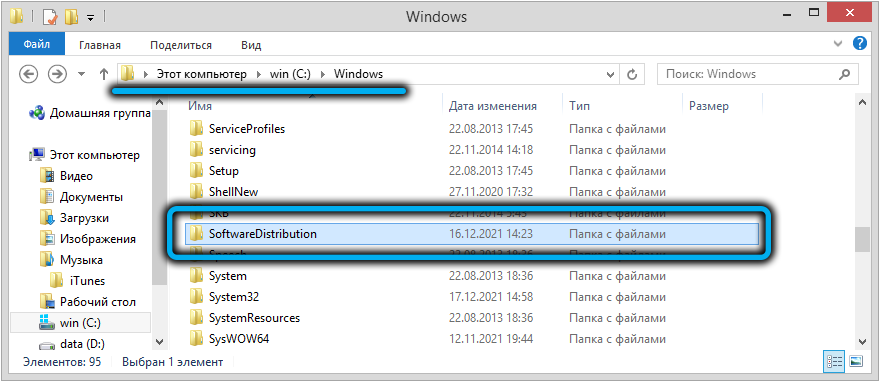
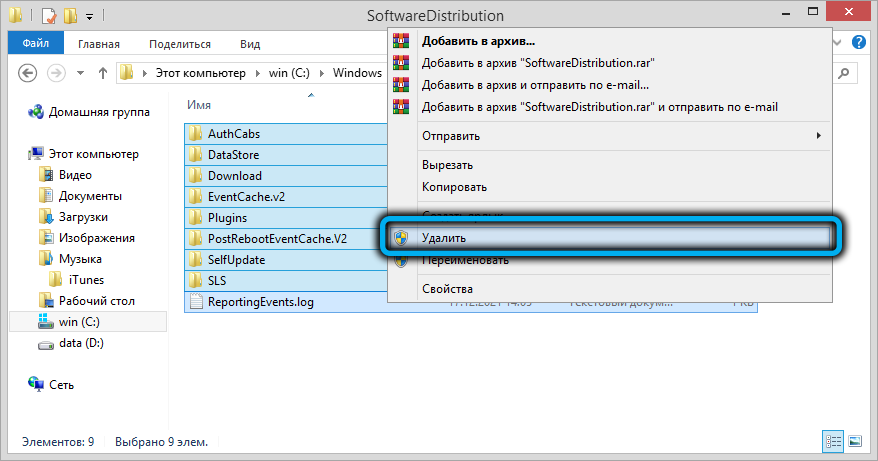
- Поново покрећемо рачунар.
Након поновног покретања, Вуаусеррва услуга ће се аутоматски покренути, остаје само да започнете ажурирања да бисте проверили да ли смо се ослободили грешке са кодом 0КСЦ190011Ф.
Коришћење СФЦ-а и ДЕМА
Ако је рад Виндовс Ажурирачког центра завршио у хитним случајевима, вероватно је да разлог штете на важним системским датотекама које су део услуге. Виндовс има прилично снажно и ефикасно средство за враћање интегритета системских датотека - ови су изграђени -и-ин-комуналне услуге и услужне програме за дисх. Размислите о томе како их користити за решавање проблема:
- Покрећемо командну линију са правима администратора;
- Унесите наредбу СФЦ / СцанНОВ, потврдите унос притиском на;
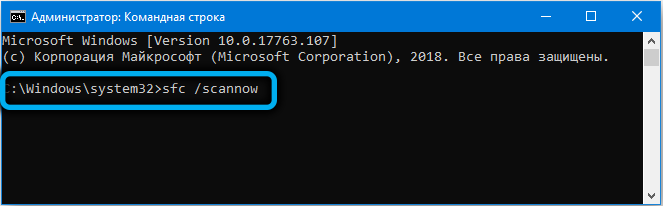
- Процес провере система датотека потребно је мало времена када тим ради, поново покрените рачунар;
- Покрећемо ажурирање за прелазак са верзије Виндовс 10 на 11;
- Ако грешка није нестала, поново започињемо привилеговану командну линију;
- Унесите (или копирај) РАСПОЛОЖЕЊЕ / ОНЛИНЕ / ЦЛЕАНУП-СЛИКА / РЕСТОРЕХЕАЛТХ ЛИНЕ;
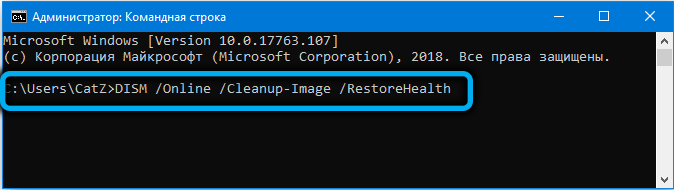
- Чекамо крај чек, поново покрените рачунар, покрените ажурирање.
СФЦ услужни програм проверава интегритет системских датотека, а ако је било који од њих оштећен или одсутан, враћа га од локалног (смештен на рачунару) спремиште.
Услужни програм за дисх, у принципу, чини исто, али обнавља оштећене датотеке са Мицрософт Ремоте сервера. То јест, ако СФЦ не успе да буде неуспешан, а размака је успешна, то значи да се системска датотека показала да се поквари и у радним и резервним мапама. Вероватноћа другог сценарија је мала, тако, највјероватније, лансирање разматрања није потребно ако је прецизно у оштећеним датотекама систем.
Промене у региону и језику
Грешка са 0кЦ190011Ф код, која се појавила током ажурирања Виндовс-а, може се изазвати погрешним одређеним регионом или погрешно изложено главни језик оперативног система.
Да бисте променили ове параметре, изводимо овај редослед радњи:
- Кликните комбинацију Вин + Р;
- У резултирајућим конзоли "Извршите" унесите текст МС-поставки: регионнгуаге, потврдите унесите притиском на притиском;
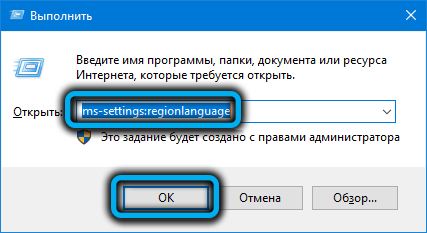
- Ми мењамо земљу и језик на праве, задржавају промене;
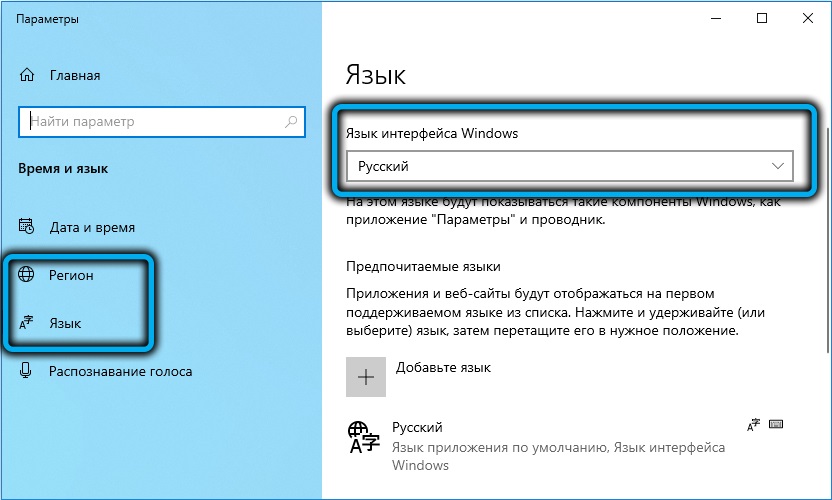
- Поново покрећемо рачунар.
Уклањање ВПН / проки програма
Због ограничења која послују у рунетима и неким другим земљама или због жеље анонимних сурфања, многи корисници користе ВПН услуге или проки сервере који заиста помажу у одређеним ситуацијама, али понекад постају извор проблема. Укључујући приликом покретања ажурирања Виндовс 10. Стога има смисла барем током трајања овог поступка да не користите ВПН или сличне програме и услуге - постоји шанса да је то дело под прокима других људи који блокирају функционисање Виндовс Упдате-а.
Боље још боље - уклоните такав софтвер и проверите да ли је проблем са грешком 0кЦ190011Ф решен након тога.
Ако све ове методе нису помогле, запамтите да то није катастрофа. Поред миграције на Виндовс 11 са претходне верзије ОС-а, он се може инсталирати на уобичајен начин, са повезаног погона на који је забележен ИСО-Слика система.
- « Како искључити Виндовс проблем са пријавом ако учита диск
- Како конфигурирати и решити Д-Линк Дир-825 рутер »

